

Esta lección está hecha con PSPX9.
Pero se puede hacer con otras versiones.
© por SvC-Design

Materialen Download :
Here
*******************************************************************
Materiales
deco-idoya.png
FB0285.png
idoya-1-cre@nnie.PspSelection
idoya-2-cre@nnie.PspSelection
NarahsMasks_1590.jpg
tekst-idoya.png
******************************************************************
Filtro:
Filtro - mura's meister - perspective tiling
******************************************************************
Paleta de colores:
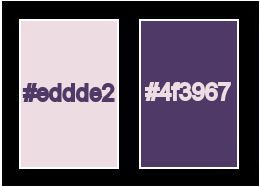
******************************************************************
Metodo de trabajo
Cuando se usan otros tubos y colores, el modo de fusión y / o la opacidad de la capa pueden diferir
******************************************************************
Preparaciones generales:
¡¡Primero instala tus filtros antes de que se abra tu PSP !!
Máscaras: guarda en tu carpeta de máscaras en PSP, a menos que se indique lo contrario
Textura y patrón: guarda en tu folleto de texturas en PSP
Selecciones: guarda en tu carpeta de Selecciones en PSP
Abre tus tubos en PSP
******************************************************************
Vamos a empezar - ¡Que te diviertas!
Recuerda guardar tu trabajo regularmente
******************************************************************
1.
Abrir una nueva imagen transparente de 650X500pixeles
2.
Establezca en su paleta de materiales: color de primer plano a la luz (# eddde2) y
color de fondo en oscuro (# 4f3967)
3.
Active su herramienta de relleno de inundación: complete su imagen con su color de primer plano
4.
Selecciones - seleccionar todo
5.
Activar FB0285.png
eliminar marca de agua
Editar - copiar
6.
Active su imagen
Editar - pegar en la selección
7.
Seleccciones – anular seleccion
8.
Efectos – efectos de la imagen – mosiaco integrado - Menú desplegable: predeterminado
9.
Ajustar - desenfoque - desenfoque radial

10.
Capas - duplicar
11.
Imagen - Espejo – espejo horizontal
12.
Imagen – espejo – espejo vertical
13.
Modo de mezcla: Pantalla
14.
Selecciones - seleccionar todo
15.
Imagen - agregar bordes - simétrico NO marcado - color: fondo
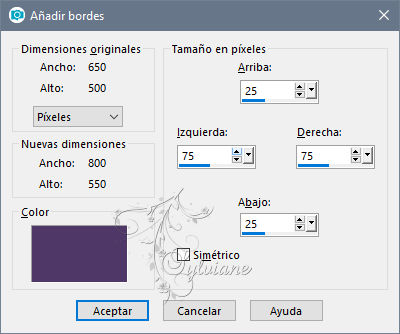
16.
Editar - copiar
17.
Selecciones - invertir
18.
Editar - pegar en la selección
19.
Imagen – espejo – espejo vertical
20.
Seleccciones – anular seleccion
21.
Efectos – efectos de la imagen – desplazamiento
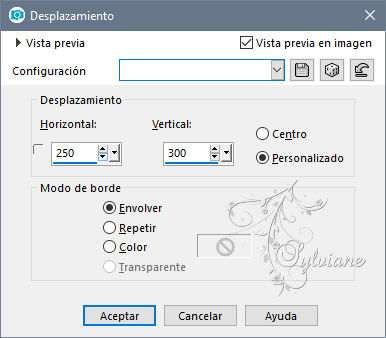
22.
Efectos – efectos de los borders – realzar mas
23.
Capas - duplicar
24.
Imagen - Espejo – espejo horizontal
25.
Imagen – espejo – espejo vertical
26.
Ponga su paleta de capas - la opacidad en 50
27.
Capas - fusionar - fusionar hacia abajo
28.
Efectos – efectos de la imagen – mosiaco integrado - La configuración es correcta
29.
Selecciones - seleccionar todo
30.
Imagen - agregar bordes - simétrico NO marcado - color: primer plano
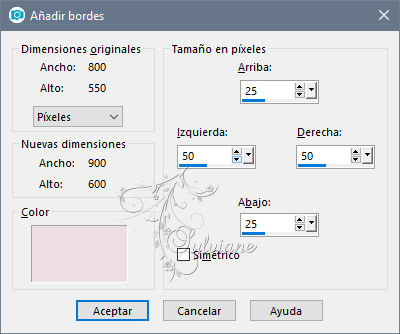
31.
Efectos – efectos de la imagen – mosiaco integrado - La configuración es correcta
32.
Efectos - efectos 3d - sombra paralela - color: negro
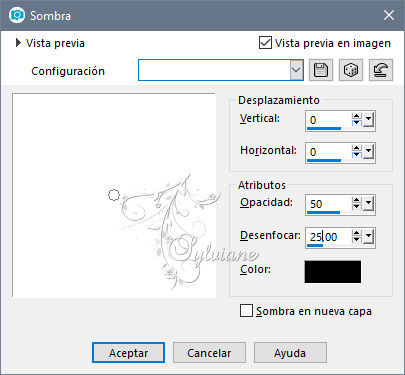
33.
Selecciones: no seleccione ninguna
34.
Efectos – efectos de la imagen – mosiaco integrado - Cambiar dirección a horizontal
35.
Activar Herramienta seleccionar area – seleccion personalizada
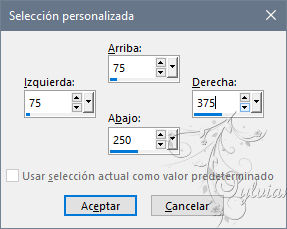
36.
Selecciones - Convertir selección en capa
37.
Efectos – Efectos de textura – Mosaico Antiguo
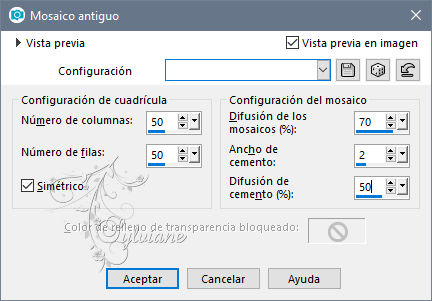
38.
Efectos - efectos 3D - sombra paralela - la configuración es correcta
39.
Seleccciones – anular seleccion
40.
Efectos – efectos de la imagen – mosiaco integrado - La configuración es correcta
41.
Efectos – efectos de los borders -realzar
42.
Capas – nueva capa de trama
43.
Activar Herramienta seleccionar area – seleccion personalizada
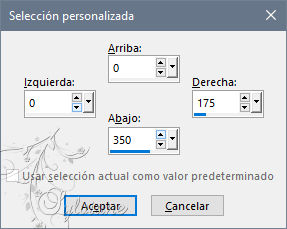
44.
Efectos - efectos 3D - sombra paralela - la configuración es correcta
45.
Seleccciones – anular seleccion
46.
Efectos - Efectos geométricos - Sesgar
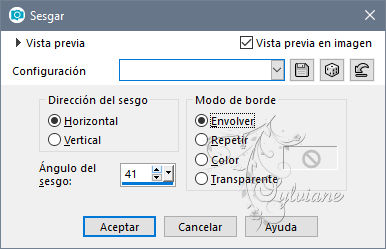
47.
Capas - duplicar
48.
Efectos – efectos de la imagen – desplazamiento
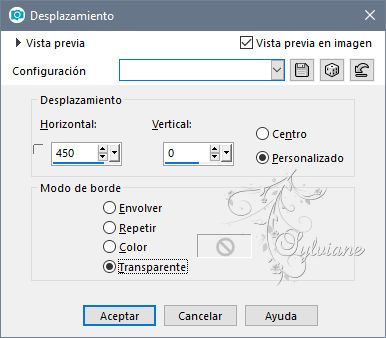
49.
Capas - fusionar - fusionar hacia abajo
50.
Capas - duplicar
51.
Imagen - Espejo – espejo horizontal
52.
Capas - fusionar - fusionar hacia abajo
53.
Efectos - efectos de textura - persianas - color: primer plano
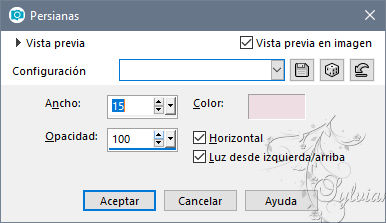
54.
Efectos – efectos de distorsion – ondas

55.
Modo de mezcla :Sobreexponer
56.
Efectos – efectos de los borders -realzar
57.
Capas – organizar – bajar
58.
Capas - duplicar
59.
Activar la capa de abajo
60.
Selecciones – cargar/guardar selecciones – cardar selecciones desde disco… idoya-1-cre@nnie.PspSelection
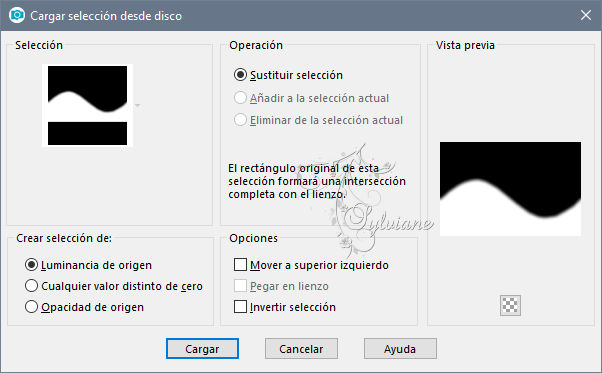
61.
Selecciones - Convertir selección en capa
62.
Filtro - mura's meister - perspective tiling
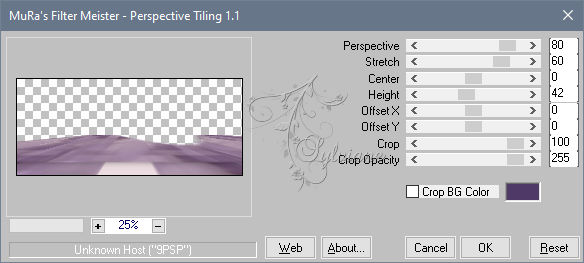
63.
Seleccciones – anular seleccion
64.
Efectos - efectos 3D - sombra paralela - la configuración es correcta
65.
Efectos – efectos de los bordes – realzar mas
66.
Establezca en su paleta de materiales: su color de primer plano en un color diferente: # 813541
67.
Capas – nueva capa de trama
68.
Active su herramienta de relleno de inundación: complete su capa con su color de primer plano
69.
Capas – nueva capa de mascara – a partir du una imagen - NarahsMasks_1590.jpg

70.
Capas - fusionar - fusionar grupo
71.
Imagen - Espejo – espejo horizontal
72.
Imagen – espejo – espejo vertical
73.
Capas - duplicar
74.
Selecciones - seleccionar todo
75.
Imagen - agregar bordes - la configuración es correcta
76.
Editar - copiar
77.
Selecciones - invertir
78.
Editar - pegar en la selección
79.
Ajustar - desenfoque - desenfoque gaussiano - rango: 30
80.
Seleccciones – anular seleccion
81.
Editar - pegar como una nueva capa
82.
Imagen - cambiar tamaño - 90% desmarque todas las capas
83.
Efectos - efectos 3d - sombra paralela - color: negro
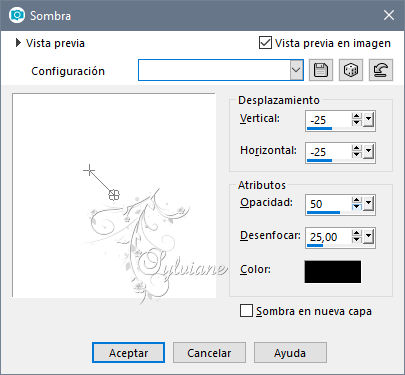
84.
Efectos - efectos 3d - sombra paralela - color: negro
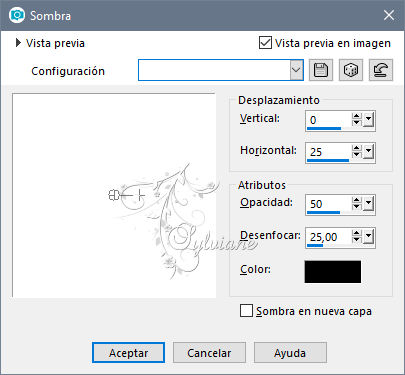
85.
Activar en su paleta de capas - la capa inferior
86.
Selecciones – cargar/guardar selecciones – cardar selecciones desde disco… idoya-2-cre@nnie.PspSelection
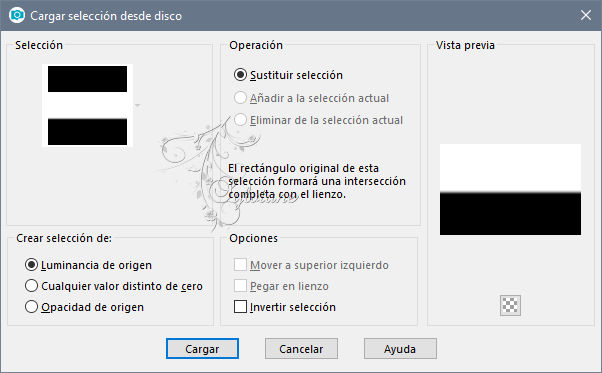
87.
Efectos – efectos de la imagen – mosiaco integrado - La configuración es correcta
88.
Seleccciones – anular seleccion
89.
Activar la capa superior
90.
Activar deco-idoya.png
Editar - copiar
91.
Activa tu imagen
Editar - pega como una nueva capa
92.
Activar la herramienta de selección (presione K en el teclado)
E introduzca los siguientes parámetros:
Pos X :329 – Pos Y :138
presione M
93.
Activar el tubo FB0285
Editar - copiar
94.
Active su imagen
Editar - pegue como una nueva capa
95.
Imagen - cambiar tamaño - 90% desmarque todas las capas
96.
Activar la herramienta de selección (presione K en el teclado)
E introduzca los siguientes parámetros:
Pos X :399 – Pos Y :36
presione M
97.
Efectos - efectos 3d - sombra paralela - color: negro
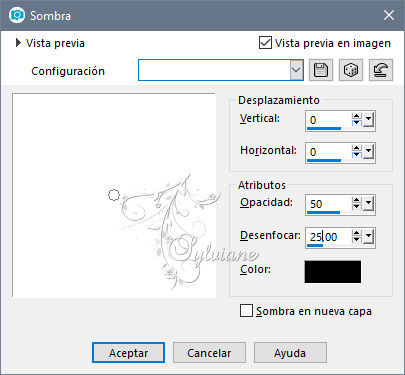
98.
Activar tekst-idoya.png
Editar - copiar
99.
Active su imagen
Editar - pegar como una nueva capa
100.
Activar la herramienta de selección (presione K en el teclado)
E introduzca los siguientes parámetros:
Pos X : 106 – Pos Y :171
101.
Presiona tu letra M (deselecciona)
102.
Efectos - efectos 3D - sombra paralela - la configuración es correcta
103.
Capas - nueva capa ráster - ponga su marca de agua
104.
Imagen – anadir borders - 1 píxel – color:#4f3967
105.
Imagen - cambio de tamaño - ancho 800 píxeles - todos marcados
106.
Guardar como jpg
Back
Copyright Translation © 2020 by SvC-Design